So fügen Sie einen Querschnittsbestandteil aus einer Werkzeugpalette ein
Sie können ein Querschnittsbestandteil-Objekt erstellen, indem Sie Ihrer Zeichnung einen Querschnittsbestandteil aus einer Werkzeugpalette hinzufügen. Wenn Sie den gewünschten Querschnittsbestandteil in der Werkzeugpalette ausgewählt haben, können Sie ihn einer Gruppenbasislinie oder einem Querschnittsbestandteil hinzufügen, der einer Gruppe zugeordnet ist. Sie können auch den Querschnittsbestandteil einfach Ihrer Zeichnung hinzufügen, ohne ihn einem Querschnitt zuzuordnen. Solche Querschnittsbestandteile werden als losgelöste Querschnittsbestandteile bezeichnet.
- Zeigen Sie das Fenster Werkzeugpaletten an.
Klicken Sie auf


 .
.
- Klicken Sie im Fenster mit den Werkzeugpaletten auf den gewünschten Querschnittsbestandteil.
- Führen Sie einen der folgenden Schritte durch:
- Um den Querschnittsbestandteil einem Querschnitt hinzuzufügen, wählen Sie in der Zeichnung einen Symbolpunkt aus.
- Um den Querschnittsbestandteil der Zeichnung hinzuzufügen, ohne ihn einem Querschnitt zuzuordnen, drücken Sie die EINGABETASTE, und klicken Sie dann auf eine Position in der Zeichnung.
Der Name des Querschnittsbestandteils wird in der Struktur Übersicht in der Sammlung Querschnitte unter dem übergeordneten Querschnitt angezeigt.
Wenn Sie anschließend den Querschnittsbestandteil aus seinem ursprünglichen Einfügepunkt verschieben, können Sie ihn an diesen Punkt zurückführen, indem Sie auf Versatz in Querschnitt löschen klicken (Gruppe Querschnittsbestandteil bearbeiten), oder indem Sie in der Befehlszeile SubassemblyClearOffset eingeben.
Die Schaltfläche Versatz in Querschnitt löschen ist nur verfügbar, wenn ein ausgewählter Querschnittsbestandteil zu einem Querschnitt gehört und vom ursprünglichen Einfügepunkt verschoben wurde.
So fügen Sie einen Querschnittsbestandteil zwischen zwei vorhandenen Querschnittsbestandteilen ein
- Wählen Sie einen Querschnittsbestandteil aus einer Werkzeugpalette oder aus einem Werkzeugkatalog im Katalog-Browser.
- Wenn Sie aufgefordert werden, einen Symbolpunkt im Querschnitt auszuwählen, geben Sie I ein.
- Klicken Sie auf den Querschnittsbestandteil, nach dem der neue Querschnittsbestandteil eingefügt werden soll.
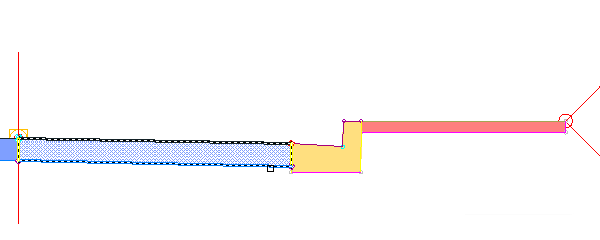 Anmerkung: Geben Sie alternativ dazu B ein, und klicken Sie dann auf den Querschnittsbestandteil, vor dem der neue Querschnittsbestandteil eingefügt werden soll.
Anmerkung: Geben Sie alternativ dazu B ein, und klicken Sie dann auf den Querschnittsbestandteil, vor dem der neue Querschnittsbestandteil eingefügt werden soll.Der neue Querschnittsbestandteil wird eingefügt, und der Querschnittsbestandteil danach wird hervorgehoben und dem äußersten Zuordnungspunkt oben des neuen Querschnittsbestandteils zugeordnet.
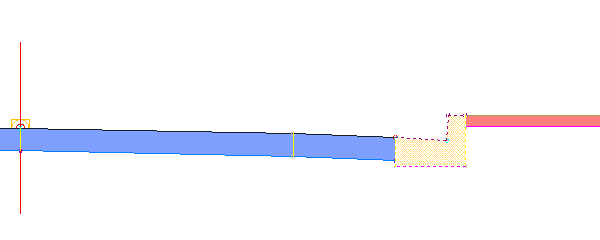
- Klicken Sie auf einen neuen Zuordnungspunkt für den hervorgehobenen Querschnittsbestandteil, oder drücken Sie die EINGABETASTE, um die aktuelle Position zu akzeptieren.
- Drücken Sie die ESC-Taste, um den Befehl zu beenden.
So können Sie ein vorhandenes durch ein neues Querschnittsbestandteil ersetzen
- Wählen Sie einen Querschnittsbestandteil aus einer Werkzeugpalette oder aus einem Werkzeugkatalog im Katalog-Browser.
- Wenn Sie aufgefordert werden, einen Symbolpunkt im Querschnitt auszuwählen, geben Sie Folgendes ein: E (für Ersetzen).
- Klicken Sie auf den zu ersetzenden Querschnittsbestandteil.
- Wenn der vorhandene Querschnittsbestandteil zugeordnete Ziele hat, wird ein Dialogfeld angezeigt. Wählen Sie eine der folgenden Optionen:
- Ähnliche Ziele beibehalten: In allen 3D-Profilkörpern, die den Querschnitt verwenden, werden die entsprechenden Ziele beibehalten. Die Möglichkeit, ähnliche Ziele beizubehalten, wird für alle Zieltypen unterstützt. Anmerkung: Ähnliche Ziele werden anhand des Zielnamens bestimmt. Ein Breiten- oder Versatzziel mit dem Namen "Breite", das vom vorhandenen Querschnittsbestandteil verwendet wird, wird zum Beispiel beibehalten, wenn der Ersatz-Querschnittsbestandteil ebenfalls ein Breiten- oder Versatzziel mit dem Namen "Breite" hat.
- Ähnliche Ziele löschen: In allen 3D-Profilkörpern, die den Querschnitt verwendet, werden ähnliche Ziele im neuen Querschnittsbestandteil auf <Keine> eingestellt.
Der neue Querschnittsbestandteil wird eingefügt.
- Ähnliche Ziele beibehalten: In allen 3D-Profilkörpern, die den Querschnitt verwenden, werden die entsprechenden Ziele beibehalten. Die Möglichkeit, ähnliche Ziele beizubehalten, wird für alle Zieltypen unterstützt.
- Drücken Sie die ESC-Taste, um den Befehl zu beenden.